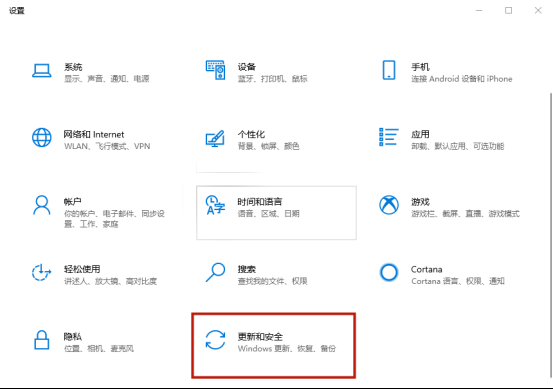惠普电脑怎么恢复出厂设置
答
共1个回答
-

啄木鸟维修
2024-08-29惠普电脑恢复出厂设置的具体步骤可能因电脑型号和操作系统而有所不同。以下是一般的恢复出厂设置的步骤:
1. 备份重要数据:在恢复出厂设置之前,建议你备份所有重要的文件和数据,因为恢复出厂设置会将电脑上的所有数据删除。
2. 进入恢复环境:通常情况下,你可以在开机时按下特定的按键(如 F11、F12 等)来进入恢复环境。具体的按键可能因电脑型号而异。你可以在惠普电脑的用户手册或官方网站上查找准确的按键信息。
3. 选择恢复选项:在恢复环境中,你可能会看到不同的恢复选项。选择“恢复出厂设置”或类似的选项。
4. 确认操作:系统可能会提示你确认恢复出厂设置的操作。请注意,这将删除所有数据并将电脑恢复到初始状态。
5. 等待恢复完成:恢复过程可能需要一些时间,具体时间取决于电脑的性能和数据量。请耐心等待,直到恢复完成。
6. 设置初始设置:恢复完成后,电脑将重新启动,并进入初始设置向导。按照提示设置语言、时区、网络等基本设置。
7. 恢复数据:如果你之前备份了数据,可以在设置完成后将其恢复到电脑上。
需要注意的是,恢复出厂设置将删除电脑上的所有数据,包括安装的应用程序、个人文件和设置。因此,在进行恢复操作之前,请确保你已经备份了重要的数据。此外,如果你的电脑上有重要的软件或驱动程序,你可能需要在恢复后重新安装它们。
如果以上步骤在你的惠普电脑上不起作用,建议你参考惠普电脑的用户手册或联系惠普的技术支持团队,以获取更详细和准确的指导。
热门服务推荐
热门问答
-
惠普电脑怎么恢复出厂设置 答
惠普电脑恢复出厂设置的具体步骤可能因电脑型号和操作系统而有所不同。以下是一般的恢复出厂设置的步骤: 1. 备份重要数据:在恢复出厂设置之前,建议你备份所有重要的文件和数据,因为恢复出厂设置会将电脑上的所有数据删除。 2. 进入恢复环境:通常情况下,你可以在开机时按下特定的按键(如 F11、F12 等)来进入恢复环境。具体的按键可能因电脑型号而异。你可以在惠普电脑的用户手册或官方网站上查找准确的按键

-
惠普电脑恢复出厂设置步骤 答
恢复惠普电脑出厂设置的具体步骤可能因电脑型号和操作系统版本而有所不同。以下是一般情况下的常见步骤: 1. 备份重要数据:在进行恢复出厂设置之前,建议先备份您的重要文件和数据,以免丢失。 2. 进入恢复环境: - 对于大多数惠普电脑,可以在开机时按下 F11 键进入恢复环境。如果 F11 键不起作用,您可以尝试其他快捷键,如 F9 或 Esc。 - 某些型号可能需要在开机时按下特定的组合键,例如 C

-
惠普电脑如何恢复出厂设置 答
惠普电脑恢复出厂设置的具体操作可能因型号和操作系统而有所不同。以下是一般的步骤: 1. 备份重要数据:在进行恢复出厂设置之前,请确保备份你的重要文件和数据,因为恢复出厂设置将删除所有数据并将电脑恢复到初始状态。 2. 进入恢复模式:通常,可以通过以下方法进入惠普电脑的恢复模式: - 在开机时按下特定的按键,如 F11 或其他指定的按键。这通常会显示一个恢复选项菜单。 - 在 Windows 操作系


 推荐
推荐
 推荐
推荐